Внешние ссылки
Работая с текущим рисунком можно устанавливать связь с другими рисунками без вставки их содержимого, то есть в качестве внешних ссылок. Отличие внешних ссылок от блоков заключается в следующем: если рисунок вставляется как блок, описание блока (то есть перечень входящих в него геометрических объектов) записывается в базу данных текущего документа. Дальнейшие изменения исходного чертежа не сказываются на тех, куда он был вставлен. Если же воспользоваться внешней ссылкой, то любая модификация исходного рисунка становится видна и в других, использующих его. Таким образом, рисунок с внешними ссылками всегда отражает их текущее состояние.
Как и блоки, внешние ссылки представляют собой единые объекты текущего рисунка. Однако их применение практически не увеличивает размер файла текущего рисунка. Как и блоки, внешние ссылки могут быть вложенными.
Чтобы сэкономить время и избежать потенциальных ошибок, блоки и внешние ссылки в AutoCAD 2005 можно редактировать непосредственно из главного рисунка.
С помощью внешних ссылок можно:
- собирать главный рисунок из фрагментов, которые позволяется изменять в ходе разработки проекта;
- координировать свои действия с действиями других разработчиков, накладывая их рисунки на свою версию и сверяясь с произведенными изменениями;
- гарантировать наличие на экране последних версий фрагментов рисунков. При открытии или выводе рисунков на плоттер AutoCAD автоматически производит обновление всех ссылок. Таким образом, рисунок всегда отражает их текущие состояния;
- выводить на экран только определенные фрагменты ссылок, подрезая их границы.
Ссылку можно рассматривать как другой тип блока. При этом содержимое указанного рисунка не копируется в текущий как новое определение блока; копии блока в текущем документе представляют собой ссылки на рисунок, которые могут иметь различное положение, масштаб и угол поворота. Имя самой ссылки совпадает с именем файла, на который производится ссылка.
При открытии или выводе рисунка на плоттер AutoCAD производит обновление всех ссылок, отражая таким образом текущее состояние каждой из них.
Когда редактирование рисунка ссылки завершено и все изменения сохранены, ссылка становится доступной всем пользователям, которым для этого нужно лишь обновить ее.
Если в текущем рисунке имеется внешняя ссылка, то в правом нижнем углу окна на Рабочем столе размещается пиктограмма Manager Xrefs.
Создание внешних ссылок
 Команда XREF обеспечивает создание и управление внешними ссылками.
Команда XREF обеспечивает создание и управление внешними ссылками.
По этой команде загружается диалоговое окно – диспетчер внешних ссылок Xref Manager, показанное на рис. 5.48. Команда XREF вызывается из падающего меню Insert › Xref Manager… или щелчком мыши по пиктограмме External Reference на панели инструментов Reference.
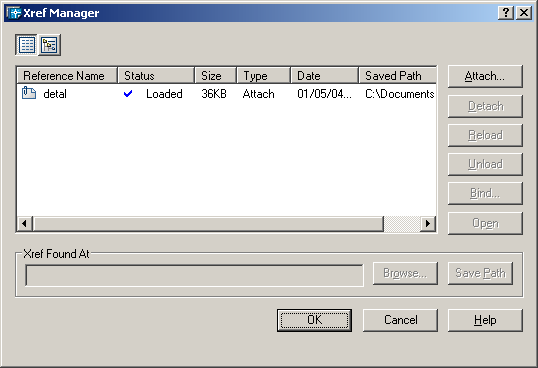
Рис. 5.48. Диалоговое окно создания и управления внешними ссылками
